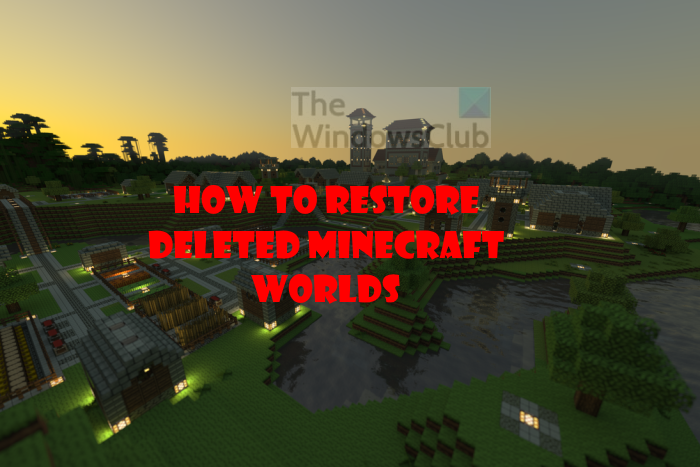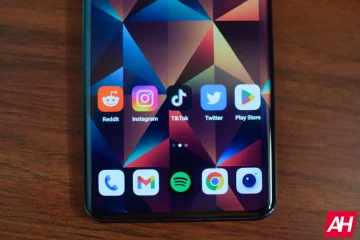Imaginez une situation où vous avez passé plusieurs heures à construire votre monde Minecraft, pour ensuite le supprimer accidentellement. Il s’agit d’un problème auquel sont confrontés des milliers de joueurs à travers le monde. La question est donc de savoir comment récupérer ou restaurer un monde Minecraft supprimé ? Il existe des moyens de récupérer votre monde supprimé pour une utilisation future, mais tout est basé sur certaines conditions. Par exemple, si vous n’avez pas sauvegardé votre monde avant la suppression, il n’y a aucune chance de le récupérer, alors assurez-vous de sauvegarder régulièrement votre contenu Minecraft.
Comment restaurer un monde Minecraft supprimé sur un PC Windows
Faire cela sur PC est super facile, plus que vous ne le pensez, et c’est une bonne chose. Mais comme nous l’avons indiqué ci-dessus, il faut s’assurer que le jeu est sauvegardé avant d’aller de l’avant, sinon vous perdrez simplement votre temps. Suivez ces étapes :
Ouvrez la boîte de dialogue ExécuterNaviguez vers le dossier AppDataAllez dans le dossier EnregistrementsLancez la fenêtre PropriétésRestaurez votre monde Minecraft en cliquant sur le bouton Restaurer.
1] Ouvrez la boîte de dialogue Exécuter
Pour commencer, vous devrez lancer la boîte Exécuter, qui apparaîtra dans le coin inférieur gauche de l’écran de votre ordinateur.
Appuyez sur la touche Windows + R.Regardez dans le coin inférieur gauche pour une petite boîte.Si elle ressemble à l’image ci-dessus, alors vous êtes au bon endroit.
2] Accédez au dossier AppData
L’étape suivante consiste donc à ouvrir le dossier AppData car il contient des données relatives à votre version de Minecraft.
Depuis la boîte Exécuter précédemment ouverte, plaidez tapez %appdata%.Appuyez sur la touche Entrée de votre clavier.Le dossier AppData devrait maintenant être visible.
3] Allez dans le dossier Saves
Après l’ouverture du dossier AppData, il est maintenant il est temps de passer à l’étape suivante afin de récupérer votre ou vos mondes supprimés.
Ouvrez immédiatement le dossier.minecraft.Une fois cela fait, vous devez également ouvrir le dossier de sauvegarde.Le répertoire devrait ressembler à comme ceci : \Users\YourName\AppData\Roaming\.minecraft\saves.
4] Lancer la fenêtre Propriétés
Depuis le dossier saves à droite-cliquez sur une section vide.Regardez le menu contextuel et sélectionnez Propriétés.
5] Restaurez votre monde Minecraft
Ensuite, cliquez sur l’onglet Versions précédentes.Vous devriez maintenant consulter une liste de dossiers supprimés.Choisissez le dossier qui se rapporte à votre monde Minecraft supprimé.Enfin, appuyez sur le bouton Restaurer.
La prochaine fois que vous lancerez Minecraft, vous ne devriez avoir aucun problème à localiser le monde précédemment supprimé.
Gardez à l’esprit que la méthode ci-dessus devrait fonctionner si ou vous ne jouez pas à l’édition Java ou à l’édition Bedrock de Minecraft.
Comment restaurer un monde Minecraft supprimé sur une console ou un smartphone
Pour être clair, il n’est pas possible de récupérer un monde Minecraft supprimé sur consoles ou smartphones. Vous ne l’aimerez peut-être pas, mais ce sont les faits en ce moment, par conséquent, votre meilleur pari est de vous assurer que le contenu de votre appareil est sauvegardé sur le cloud.
Comment sauvegarder vos mondes Minecraft via plusieurs plates-formes
La meilleure façon de vous assurer que vos mondes ne peuvent jamais disparaître dans le vide pour de bon est de sauvegarder vos fichiers Minecraft. Il existe plusieurs façons d’y parvenir, alors discutons-en.
Sauvegardez vos mondes Minecraft sur PCSauvegardez les fichiers Minecraft sur XboxSauvegardez les fichiers Minecraft sur votre smartphone
1] Sauvegardez vos mondes Minecraft sur un PC Windows
Si vous utilisez Windows 11/10, il existe deux façons de sauvegarder vos fichiers enregistrés Minecraft. Si vous voulez savoir comment, nous vous suggérons de lire Comment sauvegarder automatiquement des fichiers et des dossiers sur un ordinateur Windows.
2] Sauvegarder les fichiers Minecraft sur Xbox
Lorsqu’il s’agit de sauvegarder votre Les fichiers Minecraft sur Xbox, eh bien, ce n’est pas quelque chose dont vous devez vous inquiéter. Tant que vous avez un compte Xbox Live, vos fichiers seront automatiquement sauvegardés dans le cloud.
Vous pouvez toujours avoir accès aux fichiers enregistrés n’importe où, même sur différentes machines.
3] Sauvegarder les fichiers Minecraft sur votre smartphone
En ce qui concerne vos smartphones iOS et Android, vous devrez utiliser les plates-formes cloud fournies. Pour Android, vous pouvez choisir d’utiliser Google Drive ou de télécharger OneDrive à la place. Comme pour iOS, vous pouvez utiliser iCloud à coup sûr ou, si vous le souhaitez, télécharger et utiliser Microsoft OneDrive.
Lire : Comment installer des mods dans Minecraft pour PC et consoles
Que se passe-t-il si vous supprimez vos mondes Minecraft ?
Si vous parvenez à supprimer votre monde Minecraft sans sauvegarde, alors tout est parti pour de bon. Cela peut être frustrant, mais c’est ce que c’est, et en tant que tel, vous devrez suivre les règles indépendamment de ce que vous pourriez penser.
Pouvez-vous récupérer des mondes Minecraft supprimés ?
Oui, vous pouvez, mais pour que cela se produise, vous devez avoir une sauvegarde de vos fichiers Minecraft sur votre ordinateur ou dans le cloud.